轻松搞定!WPS Word 中去除英文下红色波浪线秘籍
在使用 WPS Word 编辑文档时,您是否曾被英文下面的红色波浪线所困扰?别担心,今天就为您带来去除这些红色波浪线的详细方法。
WPS Word 中出现英文下红色波浪线,通常是因为软件的语法检查功能认为这些英文存在拼写或语法错误,但有时候,即使我们输入的内容是正确的,也可能会出现这种情况。
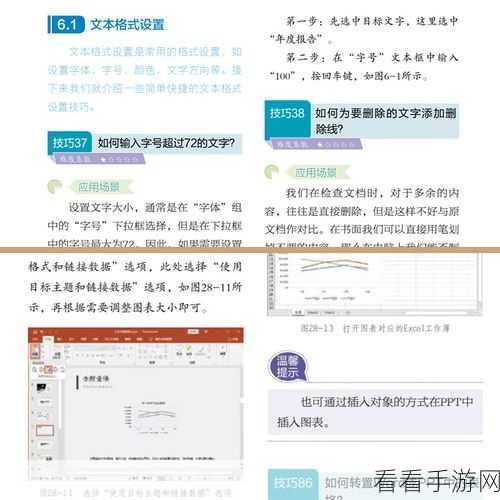
要去除这些红色波浪线,方法其实并不复杂。
第一步,打开 WPS Word 文档,点击“文件”选项卡。
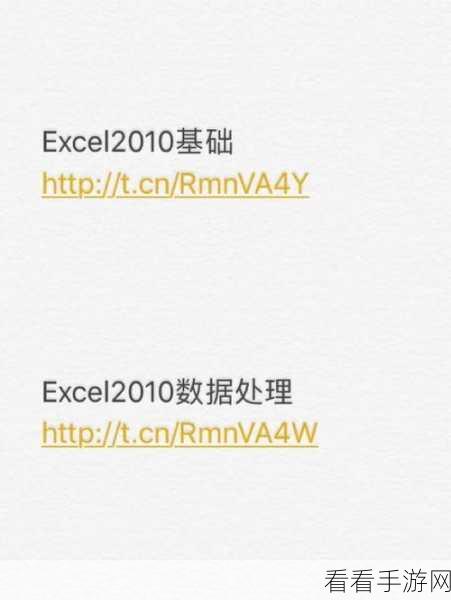
第二步,在弹出的菜单中,选择“选项”。
第三步,在“选项”对话框中,选择“拼写检查”。
第四步,找到“输入时拼写检查”这一项,取消勾选。
第五步,点击“确定”按钮,保存设置。
经过以上步骤,您会发现文档中英文下面的红色波浪线已经消失不见了。
需要注意的是,取消拼写检查功能可能会导致您在输入真正错误的英文时无法及时发现,如果您对自己的英文水平有足够的信心,或者在特定情况下不需要拼写检查,那么可以使用上述方法去除红色波浪线。
希望这个攻略能够帮助您更高效、更愉快地使用 WPS Word 进行文档编辑。
参考来源:个人经验及 WPS Word 官方帮助文档。
